Excel war schon immer ein bevorzugtes Werkzeug für die Datenanalyse, aber mit KI ist es jetzt ein Kraftpaket für Einblicke und Automatisierung. KI automatisiert nicht nur Aufgaben, sondern macht Ihre Tabellenkalkulationen auch intelligenter und interaktiver.
In diesem Blog zeigen wir Ihnen, wie Sie Excel-Daten mit Excelmatic analysieren und nützliche Datenauswertungstabellen und Antworten bereitstellen, um das Beste aus Ihren Daten herauszuholen. Lassen Sie uns anfangen!
5 Vorteile der Verwendung von KI zur Analyse von Excel-Daten
- Effizienz steigern und Zeit sparen
KI kann mühsame Datenverarbeitungsaufgaben wie Datenbereinigung, Formatierung und Organisation automatisch durchführen.
- Komplexe Analysen ohne spezialisierte Fähigkeiten durchführen
Benutzer müssen keine komplexen Excel-Formeln oder Datenanalysefähigkeiten beherrschen, um schnell die benötigten Analyseergebnisse zu erhalten.
- Fehlerrate reduzieren und Genauigkeit verbessern
KI-Tools können Daten mit extrem hoher Präzision verarbeiten und die Datenintegrität und -konsistenz automatisch überprüfen, um die Zuverlässigkeit der Analyseergebnisse sicherzustellen und Fehler durch menschliches Versagen zu reduzieren.
- Datenvisualisierungs- und Berichtsfähigkeiten verbessern
Durch KI können basierend auf den Datenmerkmalen und Analyseanforderungen automatisch die am besten geeigneten Diagrammtypen (z.B. Balkendiagramme, Liniendiagramme, Kreisdiagramme usw.) ausgewählt und Visualisierungsergebnisse schnell generiert werden.
- Tiefere Einblicke und Entscheidungshilfe
KI kann schnell Muster, Trends und Anomalien in Daten erkennen, sogar Details, die menschliche Analysten möglicherweise übersehen haben.
Maximieren Sie die Effizienz, indem Sie zahlreiche Aufgaben mit Excelmatic vereinfachen
- Konversations-KI vereinfacht die Datenanalyse
Excelmatic verwandelt die Datenanalyse in ein Gespräch. Beschreiben Sie einfach, was Sie benötigen, in einfachem Englisch, und Excelmatic liefert die Antworten – keine komplexen Formeln oder manuelle Arbeit erforderlich.
Beispiel: Geben Sie Zeigen Sie mir die Top 5 Produkte nach Umsatz ein und Sie erhalten sofort Ergebnisse.
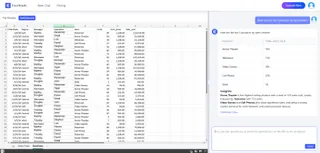
- Leistungsstarke Datenverarbeitungs- und Analysefähigkeiten
Excelmatic bietet robuste Datenverarbeitungs- und Analysetools. Egal, ob Sie sortieren, filtern oder Pivot-Tabellen verwenden, um große Datensätze zu verarbeiten, Excelmatic erledigt alles mühelos.
Beispiel: Haben Sie einen Datensatz mit unordentlichen Datumsformaten? Fragen Sie einfach Korrigieren Sie das Datumsformat in meinen Daten und Excelmatic kümmert sich um den Rest.
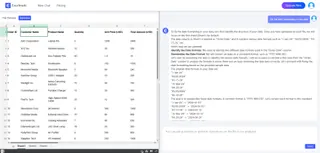
- Intuitive Diagramme und Visualisierung
Excelmatics integrierte Diagrammtools generieren automatisch schöne, dynamische Diagramme, die sich in Echtzeit aktualisieren, wenn sich Ihre Daten ändern. Von Balkendiagrammen bis hin zu Liniendiagrammen wählt Excelmatic die perfekte Visualisierung, um Ihre Daten zum Leben zu erwecken.
Example: Need to analyze sales share charts for different products? Upload your data and ask Generate Sales Share Chart for each product. Excelmatic will recommend the best chart type that helps you quickly see which products are on the rise and which need a boost.
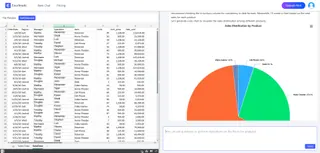
Erleben Sie noch heute die Bequemlichkeit von Excelmatic! Es dauert nur ein paar einfache Schritte
Besuchen Sie die Excelmatic-Website.
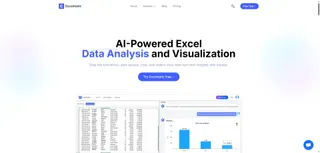
Melden Sie sich für ein kostenloses Konto an.
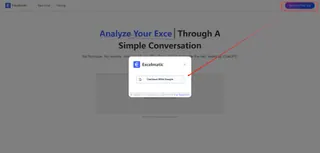
Laden Sie Ihre Excel-Datei hoch.

Beginnen Sie Ihre Reise zur intelligenten Datenanalyse.

Fazit
Bereit, Ihr Excel-Erlebnis zu transformieren? Excelmatic macht die Datenanalyse zum Kinderspiel. Erhalten Sie sofortige Einblicke mit nur wenigen Klicks.
Verpassen Sie nicht – starten Sie noch heute Ihre kostenlose Testversion und nutzen Sie das volle Potenzial Ihrer Daten!






